Hoe u de activiteit van vrienden kunt zien Spotify op desktop/mobiel
Spotify heeft van de muziekstreamingindustrie een geweldige plek gemaakt om van vrije en vrije tijd te genieten. Met boordevol functies en voordelen, zowel gratis als premium Spotify gebruikers zullen de app zeker graag gebruiken.
Over 400 miljoen Spotify gebruikers over de hele wereld zorgen er zeker voor dat ze het beste uit de app halen. Deze gebruikers zijn zeker op de hoogte van de vele functies van de app, zoals deze "Vriendenactiviteit", een sociale functie die is toegevoegd aan Spotify. Ben jij misschien een van degenen die zich dat afvraagt hoe je Vriendenactiviteit aan kunt zien Spotify?
Weten hoe te zien Spotify Met vriendenactiviteit kunt u de muziekluisteractiviteit en -keuzes van uw vriend bijhouden en volgen. Lees verder om de activiteiten van uw vrienden te zien Spotify.
Artikel Inhoud Deel 1. Vriendenactiviteit bekijken Spotify op bureaubladDeel 2. Vriendenactiviteit bekijken Spotify op mobielDeel 3. Extra tips: houd je luisteractiviteit privéDeel 4. Bonusinformatie: downloaden Spotify Liederen om voor altijd te bewarenDeel 5. Veelgestelde vragen over het zien van activiteiten van vrienden SpotifyDeel 6. Overzicht
Deel 1. Vriendenactiviteit bekijken Spotify op bureaublad
Meteen, in dit deel, het proces om Vriendenactiviteit te zien Spotify wordt uitgebreid uitgelegd! Hoewel deze functie "Vriendenactiviteit" standaard had moeten zijn ingesteld, is er nog steeds een mogelijkheid dat dit per ongeluk is uitgeschakeld. Hiermee moet de functie weer worden ingeschakeld.
Sptify Friend-activiteit op het bureaublad bekijken
Zoals we al zeiden, had de functie "Vriendenactiviteit" standaard moeten zijn ingeschakeld bij het gebruik van de Spotify desktop-app-versie op Mac- en Windows-computers. Het paneel moet zichtbaar zijn Spotify's Muziekpagina's rechterkant.
Eenmaal ingeschakeld, ziet u deze opmerking – “Laat vrienden en volgers doorgaan Spotify kijk waar je naar luistert.” Houd er ook rekening mee dat u mogelijk niet de melding “Vriend activiteit”-paneel als uw venster klein is en, uiteraard, als dit is uitgeschakeld.
Stap 1. Start op uw Mac of Windows het Spotify desktop-app.
Stap 2. Klik op de muziekpagina in de rechterbovenhoek op 'Instellingen'.
Stap 3. De pagina “Instellingen” wordt weergegeven. Scroll naar beneden totdat je “Weergaveopties”. Zoek dit “Kijk wat je vrienden spelen' en zorg ervoor dat de schuifregelaar wordt verplaatst of ingeschakeld.
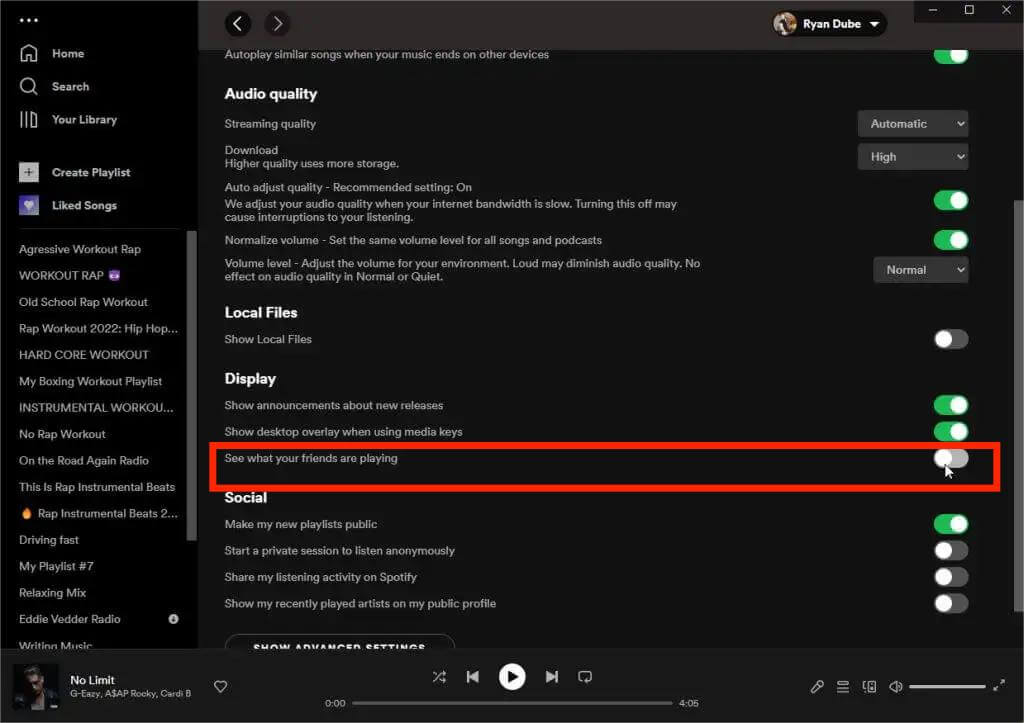
Nadat u klaar bent met het bovenstaande, kunt u de activiteit van uw vriend zien Spotify app op het bureaublad, tenzij deze optie "Privésessie" was ingeschakeld. Sterker nog, leren hoe je de activiteit van vrienden kunt zien Spotify app is behoorlijk nuttig en kan inspiratie opdoen en mogelijke nieuwe nummers waar je naar kunt luisteren.
Hoe verwijder ik deze functie
Nu je hebt geleerd hoe je Vriendenactiviteit kunt zien Spotify, misschien bent u ook benieuwd hoe u deze functie kunt laten verwijderen. U hoeft alleen het tegenovergestelde te doen van wat u in de vorige procedure deed: schakel het menu "Kijk wat uw vrienden spelen" uit. Door het bovenstaande te doen, zult u merken dat het paneel "Vriendenactiviteit" zal verdwijnen. Hiermee zie je de activiteiten van je vrienden niet meer aan staan Spotify.
Deel 2. Vriendenactiviteit bekijken Spotify op mobiel
Hier is hoe te zien Spotify activiteit van vrienden op mobiele app:
- Stap 1. Druk op Gebruiker pictogram links bovenaan uw Spotify homepage.
- Stap 2. Tik op je profielen naam met Bekijk profiel.
- Stap 3. kiezen volgers op je profielpagina.
- Stap 4. Selecteer een vriend om hun te bekijken Spotify activiteit.
Je kunt zien waar vrienden naar luisteren spotify op mobiel. De informatie die u ziet, kan echter verschillen, afhankelijk van wat uw vrienden willen delen. Het kan bijvoorbeeld zijn dat je hun afspeellijsten alleen ziet als dat alles is wat ze hebben gedeeld.
Hoewel ons belangrijkste doel hier is om u te helpen leren hoe u de activiteit van vrienden kunt zien Spotify, geven we je nog meer tips en informatie over de onderwerpen die hiermee te maken hebben. Je kunt meer zien als je naar de volgende delen van dit bericht springt.
Deel 3. Extra tips: houd je luisteractiviteit privé
terwijl sommige Spotify gebruikers zijn mogelijk geïnteresseerd in het proces om Vriendenactiviteit te zien Spotify, zouden anderen zich kunnen concentreren op het uitzoeken hoe ze hun activiteiten privé kunnen houden of voor zichzelf kunnen houden.
Start een privésessie
Als u ook nieuwsgierig bent naar het proces van het starten van een privésessie, kunt u de onderstaande gedetailleerde gids raadplegen.
Stap 1. ga naar Spotify'S "Instellingen"Pagina.
Stap 2. Onder de "Social media” optie, je hoeft deze alleen maar in te schakelen “Start een privésessie om anoniem te luisteren' optie of schakel de 'Deel mijn luisteractiviteit op Spotify'.
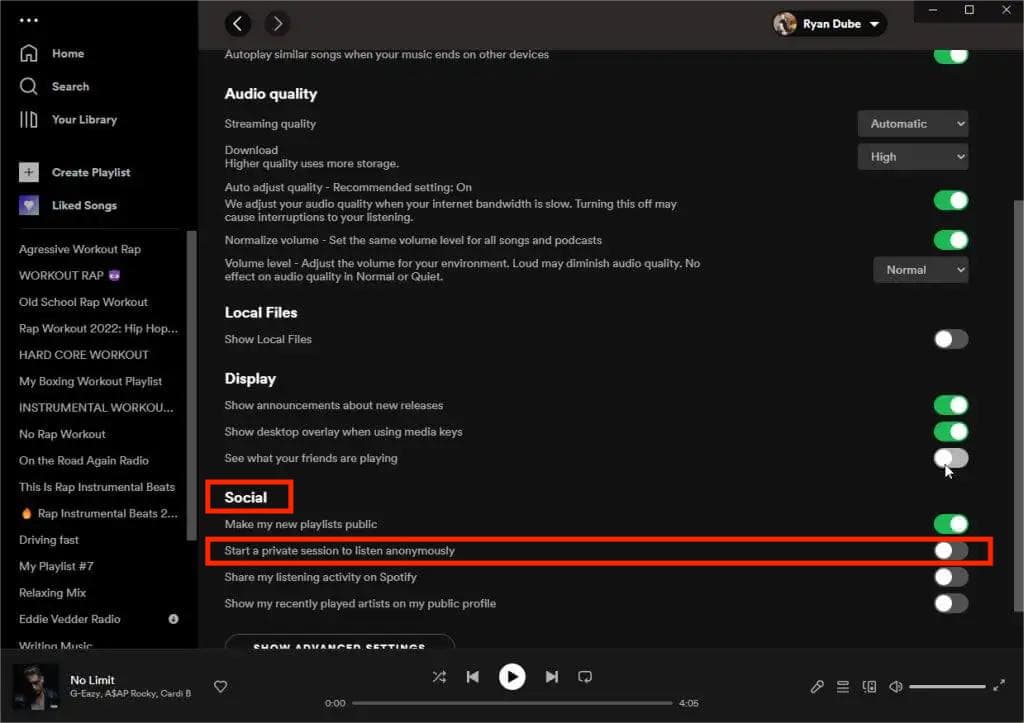
Zodra u het bovenstaande hebt gedaan, ziet u een blauw slotpictogram naast uw Spotify profielnaam. Dit betekent dat u de privésessie hebt ingeschakeld of gestart. Wanneer u hierop klikt, ziet u deze opmerking – “Je luistert anoniem in een privésessie'.
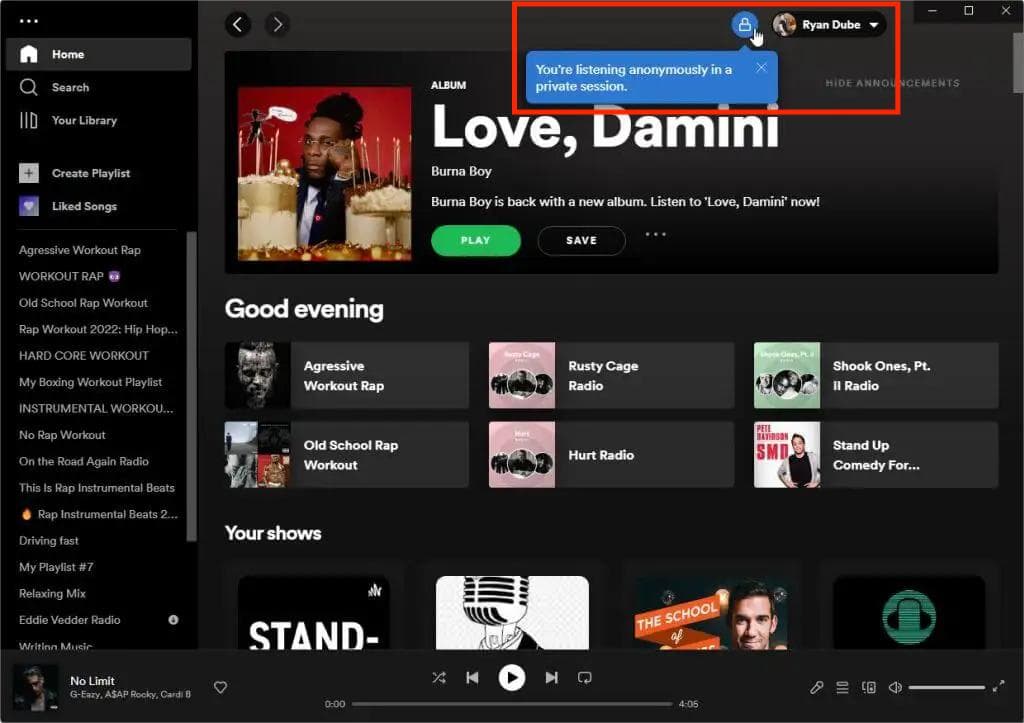
Maak een geheime afspeellijst
Misschien ben je ook geïnteresseerd in het maken van een geheime afspeellijst. Als dat zo is, kunt u de onderstaande gids als referentie gebruiken.
Stap 1. Open de Spotify app op uw mobiele apparaat en ga vervolgens naar de “Je bibliotheek" sectie.
Stap 2. Zoek naar de specifieke afspeellijst die u voor anderen wilt verbergen. Het is ook mogelijk om er een aan te maken.
Stap 3. Tik op het pictogram met drie stippen. Uit de opties die u ziet, selecteert u de “Maak geheim"Menu.
Door het bovenstaande te doen, wordt de gekozen afspeellijst verborgen voor iedereen behalve voor uzelf.
Waarom kan ik niet al mijn vriendenactiviteiten zien? Spotify
Waarom kan ik de activiteit van mijn vriend niet zien? Spotify? Er zijn gevallen waarin de 'Vriendenactiviteit' niet wordt bijgewerkt. U kunt deze eenvoudige methoden voor probleemoplossing gebruiken om het probleem op te lossen.
- Controleer en zorg ervoor dat u de nieuwste versie van gebruikt Spotify.
- Er wordt ook gesuggereerd dat het apparaat dat u gebruikt het nieuwste besturingssysteem heeft.
- Probeer de Spotify desktop-app op uw Mac of Windows-computer.
- Probeer uit te loggen bij de Spotify app en log dan gewoon opnieuw in.
- Verwijder de Spotify app en installeer het opnieuw.
Nadat u de bovenstaande manieren voor probleemoplossing hebt uitgevoerd, controleert u of het probleem zal worden opgelost.
Deel 4. Bonusinformatie: downloaden Spotify Liederen om voor altijd te bewaren
Nu we al hebben gedeeld hoe je Vriendenactiviteit kunt zien Spotify, de hoofdagenda van dit artikel, we zijn nu hier om u bonusinformatie te geven als het gaat om downloaden en opslaan Spotify songs voor altijd.
Je zou in eerste instantie denken dat downloaden en offline streamen alleen is toegestaan voor Premium Spotify gebruikers. Nou, je hebt het eigenlijk mis. Hoewel je een gratis gebruiker bent, kun je van dit voordeel genieten! Al is dat een gegeven Spotify nummers staan onder de codering van de DRM-technologie, u hoeft zich daar helemaal geen zorgen over te maken. Sterker nog, dit kan eenvoudig worden verwijderd. Het enige dat u hoeft te doen, is betrouwbare en geweldige apps zoals deze gebruiken TunesFun Spotify Music Converter.
Afgezien van het hebben van de mogelijkheid om DRM te verwijderen, de TunesFun Spotify Music Converter kan zelfs helpen bij de conversie van de nummers naar gangbare formaten zoals MP3. Je hoeft je dus geen zorgen meer te maken dat de nummers niet op de meeste mediaspelers en apparaten kunnen worden afgespeeld als ze in OGG Vorbis staan. Nu kun je er vrij in vallen spelen Spotify nummers op Chromecast, Alexa of andere apparaten.
De app werkt ook vrij snel en zorgt er tegelijkertijd voor dat de transformatie volledig zonder verlies zal zijn - 100% originele kwaliteit, ID-tags en metadatadetails blijven ook behouden. Gebruik makend van TunesFun Spotify Music Converter is heel eenvoudig. Klik op de onderstaande knop om het nu gratis te proberen!
Probeer het gratis Probeer het gratis
Ter referentie: hier ziet u hoe u met deze professionele converter kunt omgaan om uiteindelijk de transformatie- en DRM-verwijderingsprocedure uit te voeren Spotify songs.
Stap 1. Nadat de app is geïnstalleerd, luncht u deze en begint u het toevoegen van de Spotify songs. Uploaden kan worden gedaan door de URL's van de nummers te kopiëren en te plakken of door ze naar de hoofdpagina te slepen en neer te zetten.

Stap 2. Wanneer het output formaat instellen te gebruiken, wordt altijd aangeraden om MP3 te gebruiken. Maar aangezien deze app verschillende uitvoerformaten ondersteunt, kunt u afhankelijk van uw voorkeur uit de lijst kiezen.

Stap 3. Druk op "Converteren"Of de"Alles omzetten' zodra u klaar bent om de bestanden te verwerken.

Nu hoeft u alleen nog maar te zien waar u de nieuwe bestanden wilt opslaan! Deze zijn nu allemaal vrij van DRM en overal toegankelijk waar u maar wilt!
Deel 5. Veelgestelde vragen over het zien van activiteiten van vrienden Spotify
1. Kan ik de activiteit van mijn vrienden zien? Spotify app?
Ja, je kunt vrienden zien Spotify activiteit zowel op de desktop als op mobiele apps.
2. Is het mogelijk om te zien waar vrienden naar luisteren op specifieke apparaten?
Nee, Spotify De functie voor vriendactiviteit toont alleen de afspeellijst en artiest. Het biedt geen apparaatspecifieke informatie.
Deel 6. Overzicht
Meer informatie over het gebruik van apps zoals Spotify geeft u een voorsprong en maakt de vergoeding die u betaalt meer waard. In het geval dat je leert hoe je de activiteit van vrienden kunt zien Spotify, we hopen dat je alle details hebt die je nodig hebt. We zijn nog blijer dat we extra tips en informatie hebben kunnen delen als het gaat om het besparen van uw Spotify favorieten. Vergeet niet om altijd vertrouwde platforms te gebruiken, TunesFun Spotify Music Converter, het beste voorbeeld zijn.
laat een reactie achter